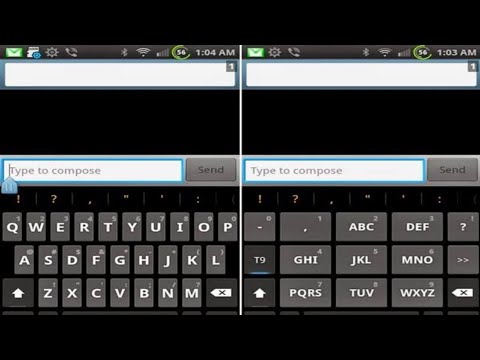
Panduan ringkas dan ringkas ini akan menunjukkan kepada pengguna cara menukar papan kekunci Galaxy Note 7 kepada sesuatu yang berbeza dan lebih berguna. Telefon baru Samsung adalah salah satu yang terbaik di pasaran, tetapi ia tidak sempurna, dan kini berjuta-juta pengguna menikmati Galaxy Note 7 kami mendapat banyak aduan mengenai keyboard dan menaip pengalaman.
Seperti yang anda sudah tahu, pelbagai elemen utama peranti Android boleh ditukar dalam beberapa saat dengan memuat turun aplikasi pihak ke-3. Segala-galanya daripada menukar papan kekunci Nota 7, aplikasi mesej teks, apl pendail atau kenalan, penyemak imbas, kamera, kalendar dan banyak lagi. Ini adalah salah satu aspek terbaik dari Android, yang dapat menyesuaikan segalanya, dan di sini kita akan menerangkan bagaimana.
Baca: Cara Matikan Auto Betul pada Nota Galaxy 7
Galaxy Note 7 adalah telefon yang hebat dengan paparan Quad-HD 5.7 inci yang besar dan cantik, bingkai anggun, kamera yang hebat dan banyak lagi. Sama ada Nota pertama yang pernah dimiliki atau menggantikan Galaxy Note 5, ramai pengguna sedang bergelut dengan papan kekunci lalai yang dipasang pada telefon. Ini boleh menjadi kawalan, saiz peranti atau perkara lain. Nasib baik untuk kita dapat berubah dalam hitungan detik, jadi mari cuba sesuatu yang berbeza seperti Google Keyboard atau SwiftKey.

Semua orang dari rakan, keluarga, kepada pengguna di media sosial telah mengetahui mengenai papan kekunci Galaxy Note 7. Atas alasan apa pun, auto betul agak kuat dan menyebabkan masalah, ia mengelirukan untuk melihat dengan fungsi alternatif untuk setiap butang, bahkan nombor di bahagian atas. Walaupun kebanyakan ini membantu dan membolehkan pemilik melakukan lebih banyak, lebih cepat, ada yang tidak suka semua yang ditawarkannya.
Kebanyakan pengeluar Android membina papan kekunci mereka sendiri untuk peranti, bukan hanya menggunakan stok Google Keyboard dibundel dengan Android. Walau bagaimanapun, pemilik masih boleh menggunakan Papan Kekunci Google, yang merupakan kegemaran saya, atau salah satu papan kekunci pihak ketiga yang berbeza yang tersedia di Gedung Google Play.
Keyboard stok Samsung agak kuat dan dimuatkan dengan ciri-ciri. Daripada teks ramalan, semak ejaan automatik, ciri sapu yang boleh diaktifkan, barisan nombor ke atas, kawalan susunatur, pengesanan pen dan banyak lagi. Ia mempunyai banyak tawaran, tetapi kadang-kadang ia bukan apa yang pengguna lebih suka, atau sesuatu yang mudah akan menjadi lebih sesuai. Jika anda ingin menukar papan kekunci Galaxy Note 7, inilah caranya.
Arahan
Sama seperti kebanyakan perkara, ini boleh dengan cepat dan mudah diubah dalam tetapan di bawah satu atau dua minit. Langkah pertama sedang menuju ke Gedung Google Play dan memuat turun mana-mana papan kekunci pihak ketiga yang berbeza. Papan Kekunci Google adalah kegemaran saya, SwiftKey sangat popular, dan walaupun Swype masih ada untuk mereka yang ingin menggunakannya.
Sebaik sahaja anda memuat turun papan kekunci pihak ke-3 dari Gedung Play, buka dan ikuti arahan. Kebanyakan akan berjalan pemilik melalui cara membolehkan sistem melihat papan kekunci, kemudian menukar papan kekunci lalai sebagai yang baru, dan membenarkan beberapa penyesuaian. Jika tidak, inilah arahan langkah demi langkah sebaik sahaja anda telah memuat turun satu.
Tarik bar pemberitahuan dan ketik ikon tetapan berbentuk gear di bahagian atas sebelah kanan, atau cari aplikasi tetapan dalam dulang aplikasi. Kita perlu pergi ke Tetapan> Pengurusan Am> dan kemudian Bahasa & input.

Di atas ialah tangkapan skrin yang menunjukkan tetapan yang perlu anda pilih untuk menavigasi ke kawalan papan kekunci. Sebaik sahaja dalam bahasa & input pilih Papan kekunci lalai> Cara input persediaan> dan dayakan Papan Kekunci Google, atau mana-mana papan kekunci yang anda muat turun.
Sekarang ketik pada Papan Kekunci Lalai sekali lagi, dan pilih papan kekunci yang anda ingin gunakan seperti yang ditunjukkan di bawah.

Itu saja, dan kita semua selesai. Sekarang keseluruhan telefon dan sistem akan menggunakan papan kekunci baharu dan bukan pilihan terbina dalam Samsung. Semasa kami berada dalam tetapan Bahasa & input, anda juga boleh mengetik pada Papan Kekunci Samsung, Papan Kekunci Google, SwiftKey atau apa sahaja yang anda muat turun untuk mengakses tetapan, penyesuaian dan pilihan khusus. Kebanyakan pemilik membenarkan perubahan rupa dan rasa, menambah tema, matikan auto yang betul, matikan getaran atau bunyi papan kekunci dan banyak lagi.
Peribadikan papan kekunci baru anda dengan tepat bagaimana anda ingin menggunakannya dengan kawalan dan ciri pilihan, tekan kekunci rumah, dan kita semua selesai. Kini menikmati pengalaman menaip yang lebih baik pada Nota Galaxy 7.


